Corso Revit BIM Architecture + Famiglie BIM + Attestato Ufficiale Autodesk
Docente: Paolo Quadrini fiber_manual_record BIM University Professor
Docente: Roberta Ruffolo fiber_manual_record BIM Manager
43
Ore del corso
99
Lezioni

Certificato Finale

Assistenza Illimitata

Accesso per 5 anni
Pagamento Sicuro

Il pacchetto si compone di due corsi, un corso completo di progettazione BIM con il software Autodesk Revit e un corso di approfondimento sull'utilizzo delle famiglie BIM in Revit.
Il metodo BIM, ovvero la rappresentazione digitale parametrica delle caratteristiche fisiche, tecniche e funzionali relative ad un edificio e al suo ciclo di vita, è un metodo sempre più richiesto nel mondo del lavoro in quanto minimizza gli errori e massimizza l'efficienza nella progettazione.
La prima parte del corso è incentrata su Autodesk Revit e si compone di tre pacchetti - base, intermedio e avanzato. Questo corso ha l'obiettivo di approfondire tutte le maggiori funzionalità del software Revit e del BIM attraverso delle video lezioni molto dettagliate. È adatto sia ai primi utilizzatori del software che a persone che l'hanno già utilizzato ma ne vogliono approfondire le funzionalità per sfruttarlo al massimo.
All’inizio del modulo verranno forniti all’alunno tutti i materiali didattici utilizzati dal docente durante il corso Revit così da seguire il docente passo dopo passo nel corso di tutte le esercitazioni presenti nelle lezioni. Nel complesso, il corso Revit BIM Architecture è molto pratico e ha l’obiettivo di rendere a fine corso l’alunno autonomo nella realizzazione e nella gestione di un qualsiasi progetto realizzato in BIM.
Il secondo modulo del corso si concentra in modo dettagliato sulle Famiglie, unità fondamentali del disegno tecnico in Revit BIM, che contengono tutta una serie di informazioni essenziali al professionista e che servono per raggruppare in modo funzionale diversi elementi all'interno di un progetto realizzato in BIM con Autodesk Revit. La finalità del corso è quella di insegnare all'utente come gestire, modificare e creare nuove famiglie BIM personalizzate per i propri progetti ed utilizzarle poi nel modo più corretto.
Questo modulo del corso è stato studiato per permettere di fare un salto di qualità nella formazione specifica ai professionisti con conoscenza della metodologia BIM come tecnici, architetti o professionisti delle costruzioni che vogliono fare un passo avanti nella loro formazione BIM.
Questo pacchetto comprende anche l'Attestato Ufficiale di Autodesk relativo a Revit che potrai scaricare dopo aver terminato al 100% il corso ed esserti iscritto al portale Autodesk Education tramite la mail che riceverai a fine corso.
L'iscrizione al corso comprende, per chi voglia l'accettazione dell'iscrizione al gruppo Facebook dedicato per eventuali chiarimenti, domande o approfondimenti da discutere con il docente.
-
Quando inizia e finisce il corso?Una volta acquistato, il corso sarà da subito disponibile sul tuo account! Sarai tu a decidere quando vedere ogni lezione e tutte le lezioni saranno disponibili sul tuo account in qualsiasi momento per una durata di 5 anni.
-
Come si svolge il corso?Il corso è composto da video-lezioni preregistrate che potrai vedere in qualsiasi momento e da qualsiasi dispositivo semplicemente accedendo al nostro sito con la tua email e password!
-
Dove posso trovare una lezione di prova del corso?Puoi ottenere una lezione di prova gratuita del corso inviando una mail ad admin@gopillar.com
-
Dove posso trovare un programma delle lezioni?Puoi ottenere il programma dettagliato di tutte le video-lezioni del corso inviando una mail ad admin@gopillar.com
-
Otterrò un attestato a fine corso?Sì, certo. Al termine del corso ti verrà rilasciato automaticamente l’attestato di frequenza di GoPillar Academy, che potrai aggiungere al tuo curriculum.
-
Le lezioni hanno una data di scadenza?Una volta iscritto al corso, avrai accesso illimitato a tutte le video-lezioni, potrai vederle in qualsiasi momento, quante volte vorrai e da qualsiasi dispositivo per una durata di 5 anni!
-
Potrò interagire con il docente durante il corso?Assolutamente sì, abbiamo creato un gruppo Facebook apposito chiamato GoPillar Academy e moderato dai nostri insegnanti a cui può iscriversi chiunque abbia acquistato almeno uno dei nostri corsi per fare domande e richiedere chiarimenti.
-
Dove si svolge il corso?I nostri video-corsi si svolgono interamente online, quindi potrai fruirli direttamente da casa tua! Tutti i nostri corsi, infatti, sono composti da video-lezioni preregistrate che potrai vedere in qualsiasi momento e da qualsiasi dispositivo.
-
Chi posso contattare se ho domande o bisogno di supporto?Per qualsiasi bisogno di informazione contattaci alla mail admin@gopillar.com o attraverso la chat che trovi qui in basso a destra.
-
Come posso iscrivermi al corso?Puoi iscriverti al corso direttamente da questa pagina, cliccando sul pulsante “Iscriviti al corso” e inserendo i tuoi dati per creare un account e procedere al pagamento della quota.
-
Quali sono i metodi di pagamento accettati per iscriversi al corso?Il pagamento della quota avviene tramite bonifico bancario, carta di credito, carta prepagata o conto PayPal.
-
Come posso ottenere l'Attestato Ufficiale di Autodesk?Quando avrai terminato il 100% delle lezioni del corso, riceverai una mail da parte di Autodesk che ti inviterà a iscriverti al programma di GoPillar Academy sul portale di Autodesk Education e a compilare un piccolo questionario finale di valutazione sul corso. Dopo aver compilato il questionario finale di valutazione sul corso riceverai il tuo Attestato Ufficiale emesso da Autodesk. Ti ricordiamo che, per policy di Autodesk, hai 60 giorni di tempo massimo per compilare il quiz e ricevere il tuo Attestato dalla data in cui riceverai la mail di invito.
-
Dovrò superare un test per ricevere l'Attestato?Sì, per sbloccare l'Attestato dovrai superare dei test finali composti da domande a risposta multipla con almeno il 70% di risposte esatte. I test si svolgono direttamente sul nostro sito, in qualsiasi giorno e orario.
Corso BIM Revit Famiglie (12 ore) + Attestato
Lezione 1 - Ambienti di lavoro
Lezione 2 - Formati e tipologie di famiglie
Lezione 3 - Famiglie di sistema
Lezione 4 - Famiglie caricabili
Lezione 5 - Famiglie locali
Lezione 6 - Parametri di progetto
Lezione 7 - Parametri condivisi
Lezione 8 - Parametri globali
Lezione 9 - Famiglie 2D: Esempio Cartiglio
Lezione 10 - Famiglie 2D: Esempio etichette
Lezione 11 - Simbolo griglia
Lezione 12 - Famiglie 3D: comandi creazione 3D (1)
Lezione 13 - Famiglie 3D: comandi creazione 3D (2)
Lezione 14 - Famiglie 3D: Texture, colori, materiali
Lezione 15 - Quote
Test Finale - Modulo 2
Lezione 16 - Piani di riferimento
Lezione 17 - Parametri
Lezione 18 - Famiglie profilo e pannelli
Lezione 19 - Esempi pratici (1)
Lezione 20 - Esempi pratici (2)
Lezione 21 - Esempi pratici (3)
Lezione 22 - Famiglie adattive (1)
Lezione 23 - Famiglie adattive (2)
Lezione 24 - Famiglie adattive (3)
Test Finale - Modulo 3
Lezione 25 - MEP: impostazioni iniziali
Lezione 26 - MEP: famiglie di sistema, condotti
Lezione 27 - MEP: famiglia condotto, connessioni
Lezione 28 - MEP: impostazioni elettriche, famiglie di sistema
Lezione 29 - MEP: esempio pratico
Lezione 30 - Strutture: pilastri
Lezione 31 - Strutture: fondazioni
Lezione 32 - Strutture: travi
Lezione 33 - Strutture: travi reticolari
Test Finale - Modulo 4
Lezione 34 - Dynamo (1)
Lezione 35 - Dynamo (2)
Lezione 36 - Esercizio finale (1)
Lezione 37 - Esercizio finale (2)
Corso BIM con Revit Architecture (31 ore)
Materiali Didattici
Lezione 1 - Scaricare ed installare Revit
Lezione 2 - Interfaccia grafica e gerarchie
Aggiornamento: Interfaccia grafica 2024
Lezione 3 - Impostazione del progetto: livelli
Lezione 4 - Impostazione del progetto: griglie
Lezione 5 - Muri di base (1)
Lezione 6 - Muri di base (2)
Lezione 7 - Muri di base (3)
Aggiornamento: Muri in Revit 2024
Lezione 8 - Muri: facciate continue
Lezione 9 - Pavimenti
Lezione 10 - Tetti
Lezione 11 - Controsoffitti
Lezione 12 - Caricare una Famiglia
Lezione 13 - Rampe e Scale
Lezione 14 - Ringhiere
Lezione 15 - Modellazione Planimetrica
Aggiornamento: I toposolidi
Lezione 16 - Annotazioni
Lezione 17 - Proprietà delle viste (1)
Lezione 18 - Proprietà delle viste (2)
Lezione 19 - Struttura
Test Finale - Modulo Base
Materiali Didattici
Lezione 20 - Browser di progetto
Lezione 21 - Locali e aree
Lezione 22 - Creazione di una famiglia tavolo (1)
Lezione 23 - Creazione di una famiglia tavolo (2)
Lezione 24 - Creazione di una famiglia Portafinestra (1)
Lezione 25 - Creazione di una famiglia Portafinestra (2)
Lezione 26 - Creazione di una famiglia Portafinestra (3)
Lezione 27 - Materiali e stili (1)
Lezione 28 - Materiali e stili (2)
Lezione 29 - Rendering
Lezione 30 - Massa concettuale
Lezione 31 - Etichette
Lezione 32 - Abachi
Lezione 33 - Modello di vista e filtri
Lezione 34 - Parametri di progetto, condivisi e globali
Lezione 35 - Tavole: creazione cartiglio
Lezione 36 - Rifiniture progetto
Lezione 37 - Impaginazione e revisioni
Test Finale - Modulo Intermedio
Materiali Didattici
Lezione 38 - Collegamenti Revit, IFC, PDF e immagini
Lezione 39 - Punto base e di rilevamento, Nord reale e di progetto
Lezione 40 - Posizionamento geografico e coordinate condivise
Lezione 41 - Fasi
Lezione 42 - Varianti
Lezione 43 - Elementi architettonici avanzati
Lezione 44 - File modello e passaggio dati da un progetto ad un altro
Lezione 45 - Note chiave
Lezione 46 - Collaborazione: worksharing (1)
Lezione 47 - Collaborazione: worksharing (2)
Lezione 48 - Export dei dati
Lezione 49 - Creazione di una tensostruttura: massa
Lezione 50 - Creazione di una tensostruttura: componente adattivo
Lezione 51 - Creazione di una tensostruttura: Dynamo
Lezione 52 - Introduzione a Revit MEP
Aggiornamento: Integrazione con Twinmotion
Conclusioni
Test Finale - Modulo Avanzato